O sistema operacional Microsoft Windows tem dominado quase que totalmente o mercado de PCs desde que foi lançado em 1985. Todos nós nos lembramos dos bons lançamentos como o Windows 7, enquanto lançamentos inesquecíveis como o Windows Millenium são aqueles que esqueceríamos antes.
Um dos melhores lançamentos do Windows até hoje é o Windows XP, com um pequeno número de usuários continuando a usar este sistema operacional de 20 anos em seus PCs. Se você deseja experimentar o XP hoje, pode usar um emulador do Windows XP no Android usando o aplicativo Limbo.
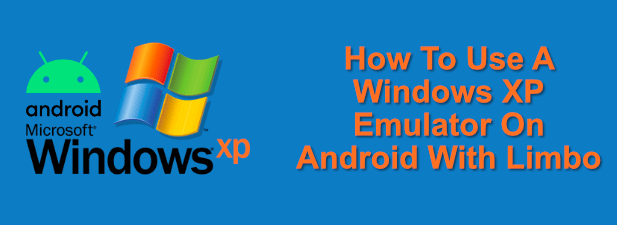
O que é um emulador do Windows XP?
Um emulador é um software que permite executar software em um dispositivo para o qual não foi feito. Por exemplo, você pode executar um Emulador Android no Windows para ter acesso a aplicativos Android sem a necessidade de possuir um dispositivo Android.
Os emuladores criam as condições certas para o software mais antigo funcionar. É por isso que os emuladores mais comuns são emuladores de jogos, que permitem que você jogue jogos de console antigos em seu PC, onde consoles como o Wii U pode ser emulado.
Você pode fazer o mesmo com o Windows XP. Um emulador do Windows XP é apenas um Máquina virtual Windows XP, permitindo que você execute este sistema antigo em um hardware mais recente. A portabilidade de dispositivos móveis, como smartphones e tablets Android, torna-o uma escolha óbvia para executar um emulador portátil do Windows XP.
Você pode controlar isso de seu dispositivo Android ou usar o VNC para transformar o XP em um controle remoto desktop, permitindo que você se conecte e controle a partir de outro dispositivo como o seu PC.
In_content_1 all: [300x250] / dfp: [640x360]->
Baixando o Windows XP ISO
Antes de começar a instalar o emulador do Windows XP, você primeiro precisará dos arquivos de instalação do Windows XP no Formato de arquivo de imagem ISO.
Se você tem um CD de instalação antigo do Windows XP em mãos, pode criar um arquivo ISO usá-lo. Apesar da idade do sistema operacional, você ainda precisará de uma chave de produto legítima do Windows XP para ativá-lo.
Se você não tiver os arquivos de instalação antigos do XP em mãos, poderá localizar estes online. Por exemplo, você pode usar os arquivos fornecidos como parte do software Modo Windows XP para criar um arquivo ISO. Este é o emulador XP da própria Microsoft, originalmente para PCs com Windows 7, e é uma fonte legítima para arquivos de instalação do XP.
Assim que tiver o arquivo ISO, você precisará movê-lo para o seu dispositivo Android. Se o seu dispositivo tiver um cartão microSD, remova e conecte-o ao PC antes de transferir o arquivo ISO para ele e, em seguida, devolva o cartão ao dispositivo.
Caso contrário, use um cabo direto de PC para Android conexão para copiar o arquivo para seu armazenamento interno. Você também pode usar bluetooth para transferir seus arquivos, mas dado o tamanho do arquivo ISO, isso pode levar algum tempo para ser concluído.
Instalando Limbo no Android
Depois de ter os arquivos de instalação do Windows XP acessíveis em seu dispositivo Android no formato de arquivo ISO, você precisará instalar o Limbo emulador app. O emulador não está disponível na Google Play Store, então você precisará fazer o download e instalá-lo manualmente.
Você pode instale o aplicativo do seu PC usando ADB ou, alternativamente, você pode acessar o Página de download do Limbo do navegador do seu dispositivo Android e baixar o arquivo APK mais recente (o android-x86-releasepara emular o hardware do PC).
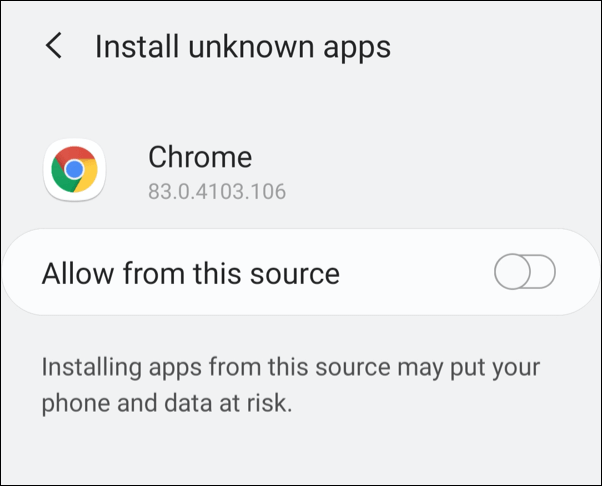
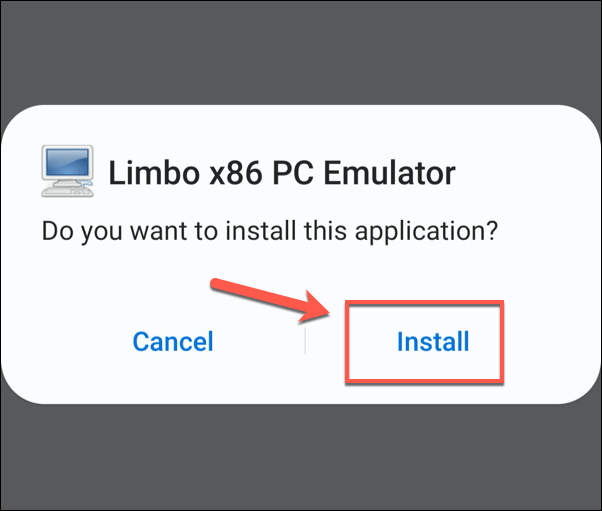
Configurando o Windows XP no Android
Você pode usar o Limbo para emular um PC capaz de executar o Windows XP, usando o arquivo ISO para instalá-lo em seu dispositivo.
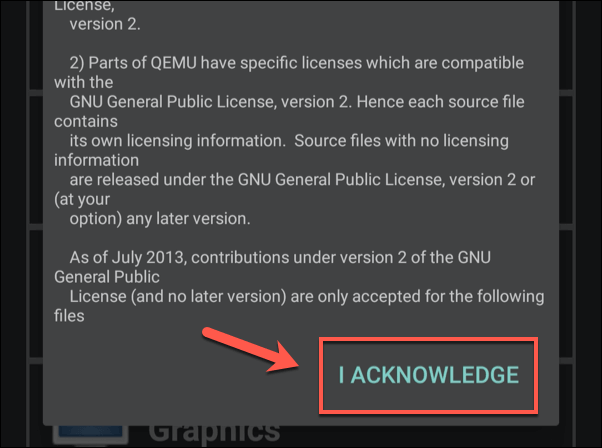
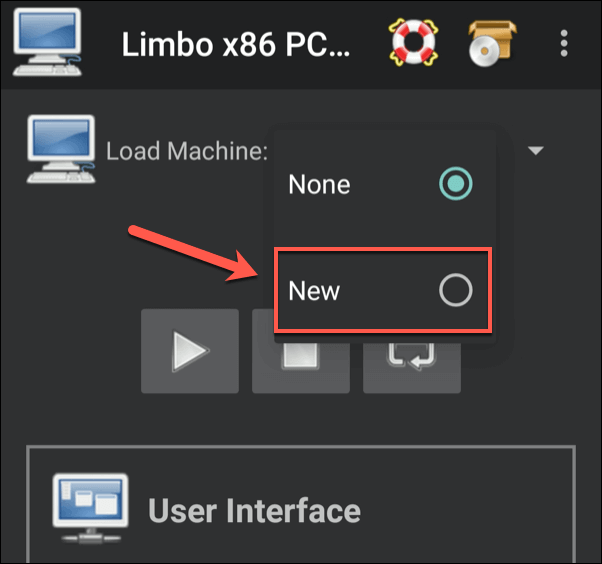
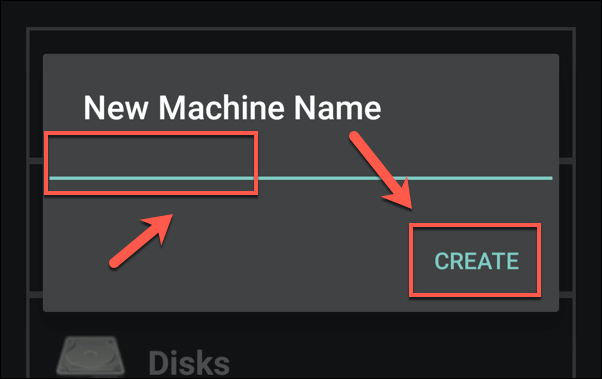

Você precisará definir as configurações da máquina virtual para emular o hardware de PC certo para XP. Toque em cada seção para definir a seguinte configuração.
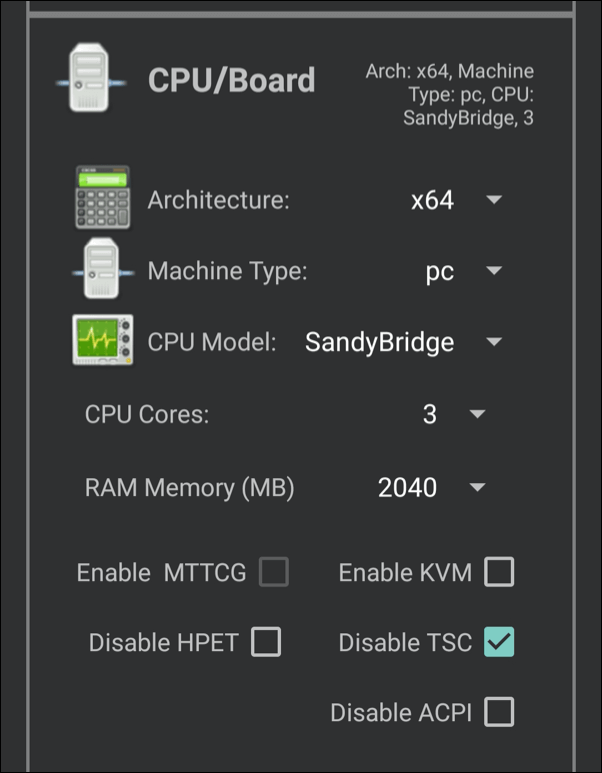
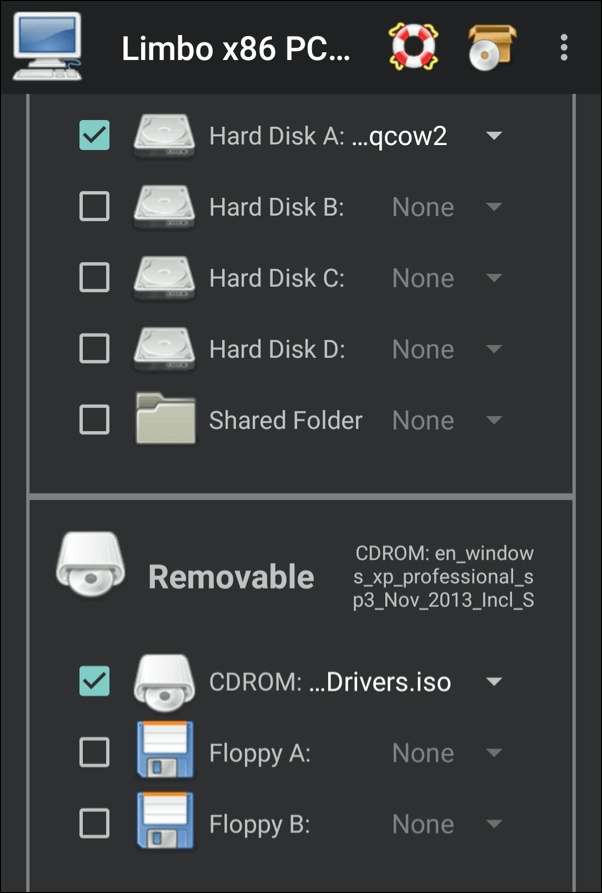
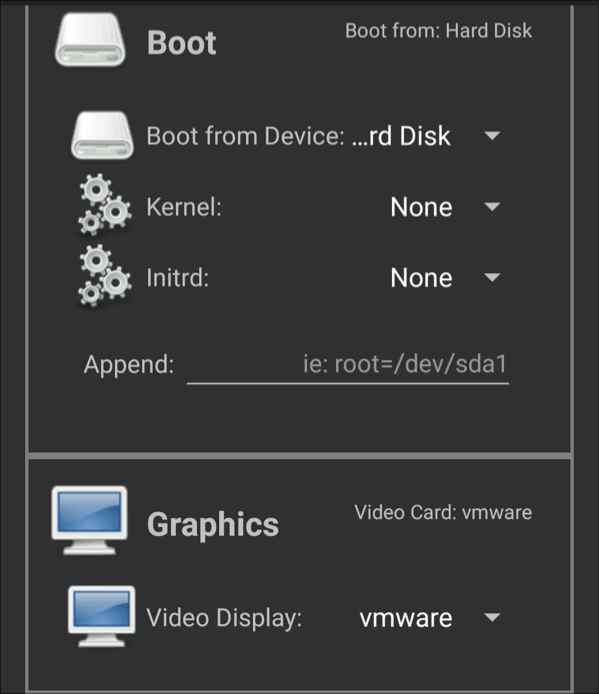
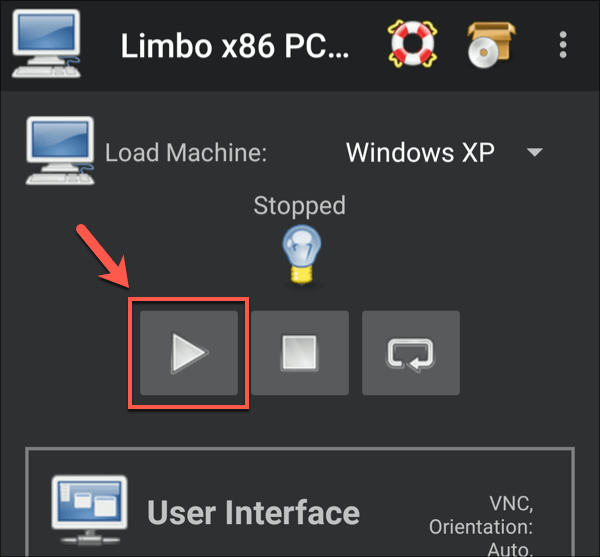
Acessando o emulador do Windows XP
Você pode acessar o emulador do Windows XP usando o aplicativo Limbo assim que pressionar Play. As configurações acima são projetadas para permitir que você use o XP a partir do seu dispositivo, usando a tela de toque para mover o cursor do mouse. Você também pode usar um mouse e teclado Bluetooth para facilitar o acesso.
Você precisará seguir as instruções na tela ao iniciar sua máquina virtual pela primeira vez para instalar o XP no arquivo do disco rígido virtual que você criou. Isso seguirá uma configuração típica do XP, permitindo que você defina sua localidade e outras configurações do XP. A instalação pode levar algum tempo para ser concluída.
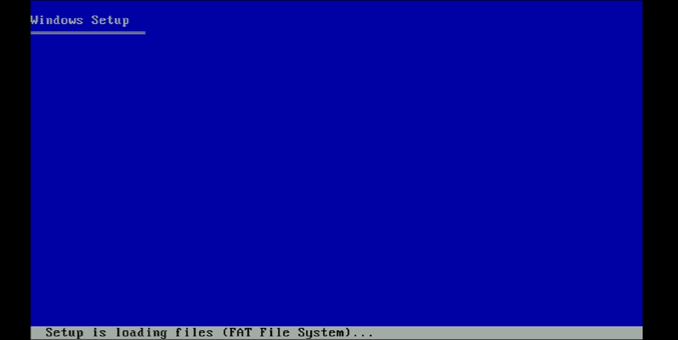
Depois que o XP for instalado, você pode começar a usá-lo como foi projetado para ser usado. Você precisará remover o ISO do XP da seção Removívelpara garantir que o arquivo ISO não carregue os arquivos do instalador, no entanto.
Se você deseja acessar o XP remotamente , você precisará alterar a configuração da Interface do usuáriode SDLpara VNCpara poder usar um cliente VNC como Visualizador VNC em seu PC para acessar remotamente o emulador enquanto ele é executado em seu dispositivo.
Deixando o Windows XP para trás
Se você precisar executar um software antigo , ou você está apenas ansioso para jogar um jogo de PC da velha escola, usar o Limbo para executar o Windows XP no Android oferece uma maneira rápida e fácil de fazer isso. Se você quiser experimentar um sistema operacional mais recente, pode instalar Linux no Android, diretamente ou como uma máquina virtual.
No entanto, o Windows XP é um sistema operacional muito antigo. Se você conhece alguém que usa XP em seu próprio PC, certifique-se de recomendar que ele atualize para o Windows 10 com urgência obtenha os recursos e a segurança mais recentes. Se você estiver executando o Windows 10, não se esqueça de mantenha o Windows atualizado pelos mesmos motivos.